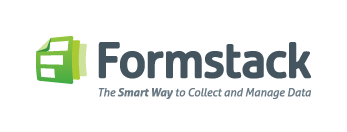Si tienes un sitio web o un blog, vas a necesitar una manera fácil para que tus visitantes se pongan en contacto contigo. La manera obvia de hacerlo es añadir un formulario de contacto a tu sitio web; sin embargo, al haber un spam galopante, particularmente en WordPress, querrás un formulario de contacto que filtre todo el spam y facilite al mismo tiempo que tus visitantes se pongan en contacto – esto puede hacerse con un plugin. Hay decenas de plugins que te permiten tener un formulario de contacto en tu sitio web, pero hay uno que destaca sobre todos los demás: Contact Form 7. Con casi 13 millones de descargas, Contact Form 7 se ha convertido en el plugin de elección para todos los usuarios de WordPress. En esta guía, te mostraremos cómo puedes añadirlo a tu sitio web.
Instalar Contact Form 7
Instalar este plugin no es distinto a instalar cualquier otro plugin del directorio de WordPress. Después de iniciar sesión en tu panel de control de WordPress, entra en Plugins > Añadir nuevo e introduce «Contact Form 7» en el cuadro de búsqueda.
Cuando la base de datos de WordPress haya encontrado el plugin, haz clic en Instalar y luego en Activar para que el plugin empiece a funcionar.
Ahora, regresa al menú de la izquierda en tu panel de control de WordPress. Verás una opción llamada Contacto, haz click en ella para poner en marcha tu formulario de contacto.
Usando Contact Form 7
Contact Form 7 viene preconfigurado con un formulario de contacto por defecto, conocido como Contact Form 1. Si todo lo que necesitas es un simple formulario de contacto, o si no dispones de mucho tiempo para configurar un formulario, esta opción es una gran solución. Para usarlo, asegúrate simplemente de que la dirección de email en la sección de Mail es correcta y copia el código mostrado en el cuadro Form.
A continuación, encuentra la página, entrada o widget de texto en el que deseas mostrar el formulario y copia/pega el código. Haz clic en Guardar o Actualizar y el formulario será adjuntado a la página.
Crear un nuevo formulario de contacto
En la mayoría de los casos, el formulario por defecto resultará satisfactorio; sin embargo, si deseas crear un nuevo formulario de contacto por cualquier razón, como por ejemplo un formulario en otro idioma o formularios extra, también es posible. Para crear un nuevo formulario entra en Contacto y haz clic en el botón Añadir nuevo situado junto al título de Contact Form 7. A continuación tendrás la opción de crear un nuevo formulario en el idioma por defecto (inglés) o elegir otro idioma. Después de esto, puedes editar el nombre, la dirección de email, el asunto y el mensaje para adaptarlos a tus necesidades. Una vez hecho esto, haz clic en Guardar para que se registren los cambios.
Con el Contact Form 7 instalado y funcionando, tus visitantes dispondrán de una manera fácil de ponerse en contacto y el spam se mantendrá al mínimo.
Formularios de contacto avanzados
El plugin Contact Form 7 de WordPress te ofrece muchas características y es ideal para crear formularios con una complejidad básica o media. Si estás buscando crear formularios complejos, que impliquen lógicas condicionales, redirecciones, procesamiento de pagos u otras funciones avanzadas, te sugerimos encarecidamente que crees una cuenta gratuita en Formstack para probar su servicio de creación de formularios. Tendrás que pagar si tienes planeado hacer un uso intensivo de sus formularios, pero son una de las mejores empresas de formularios de contacto disponibles.